光影魔术手将多张图片合在一起的方法教程
时间:2023-10-04 15:17:07作者:极光下载站人气:280
光影魔术手是一款非常好用的专业图片处理软件,其中的功能非常丰富,很多小伙伴都在使用。如果我们需要在电脑版光影魔术手中拼接图片,小伙伴们知道具体该如何进行操作吗,其实操作方法是非常简单的,只需要进行几个非常简单的操作步骤就可以了,小伙伴们可以打开自己的软件后跟着下面的图文步骤一起动手操作起来。如果小伙伴们还没有该软件,可以在本教程末尾处进行下载和安装,方便后续需要的时候可以快速打开进行使用。接下来,小编就来和小伙伴们分享具体的操作步骤了,有需要或者是有兴趣了解的小伙伴们快来和小编一起往下看看吧!
操作步骤
第一步:双击打开电脑上的光影魔术手,在界面上方点击“拼图”,然后可以根据自己的实际需要选择“自由拼图”“模板拼图”“图片拼接”;
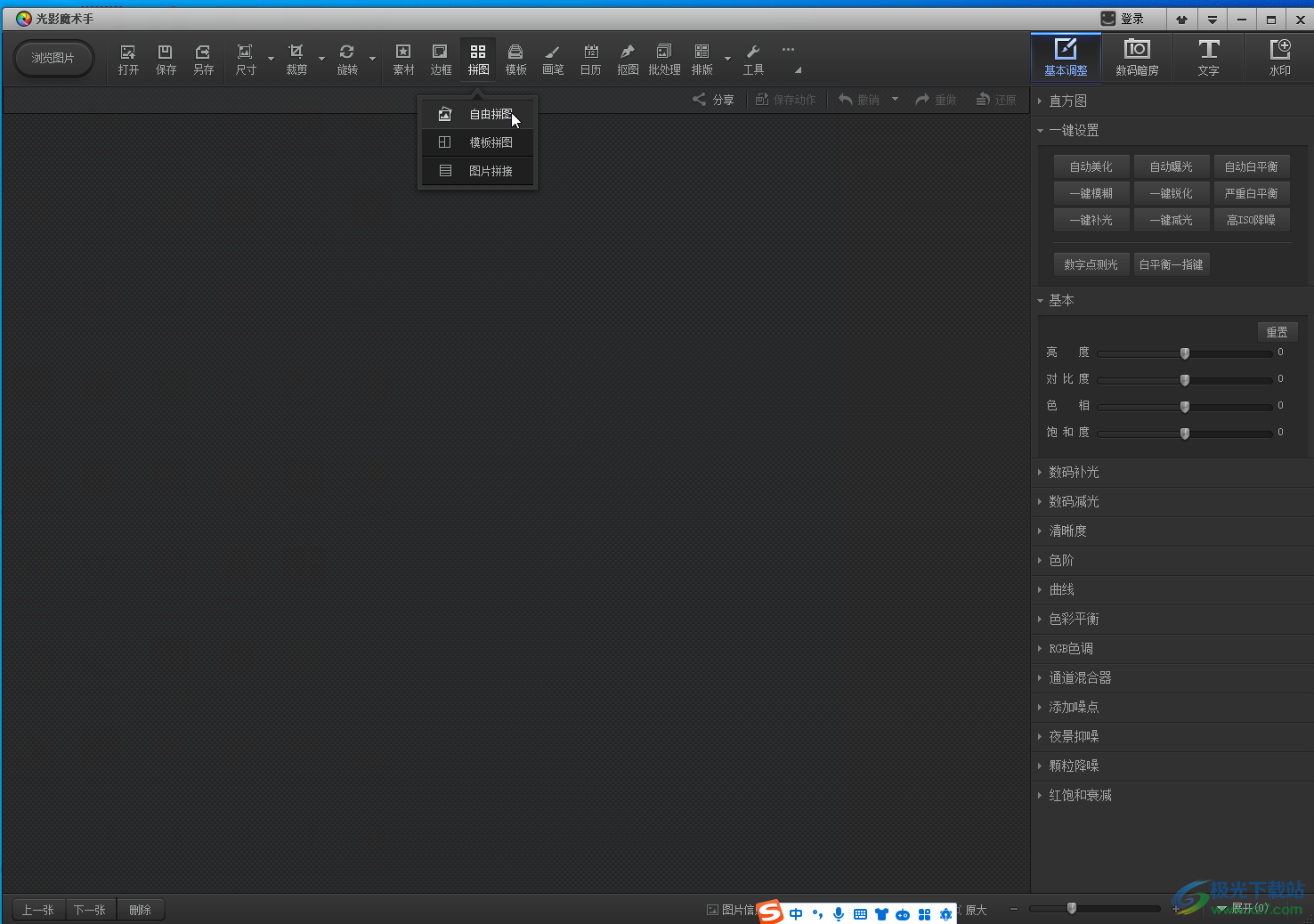
第二步:如果选择“自由拼图”,在打开的新窗口中点击“添加多张图片”,然后在打开的窗口中按住Ctrl键的同时依次选择图片后点击“打开”按钮导入图片,然后将在右侧可以选择画布效果,接着将图片拖动到画布中想要的位置,适当调整画布尺寸等参数,点击“确定”就可以了;
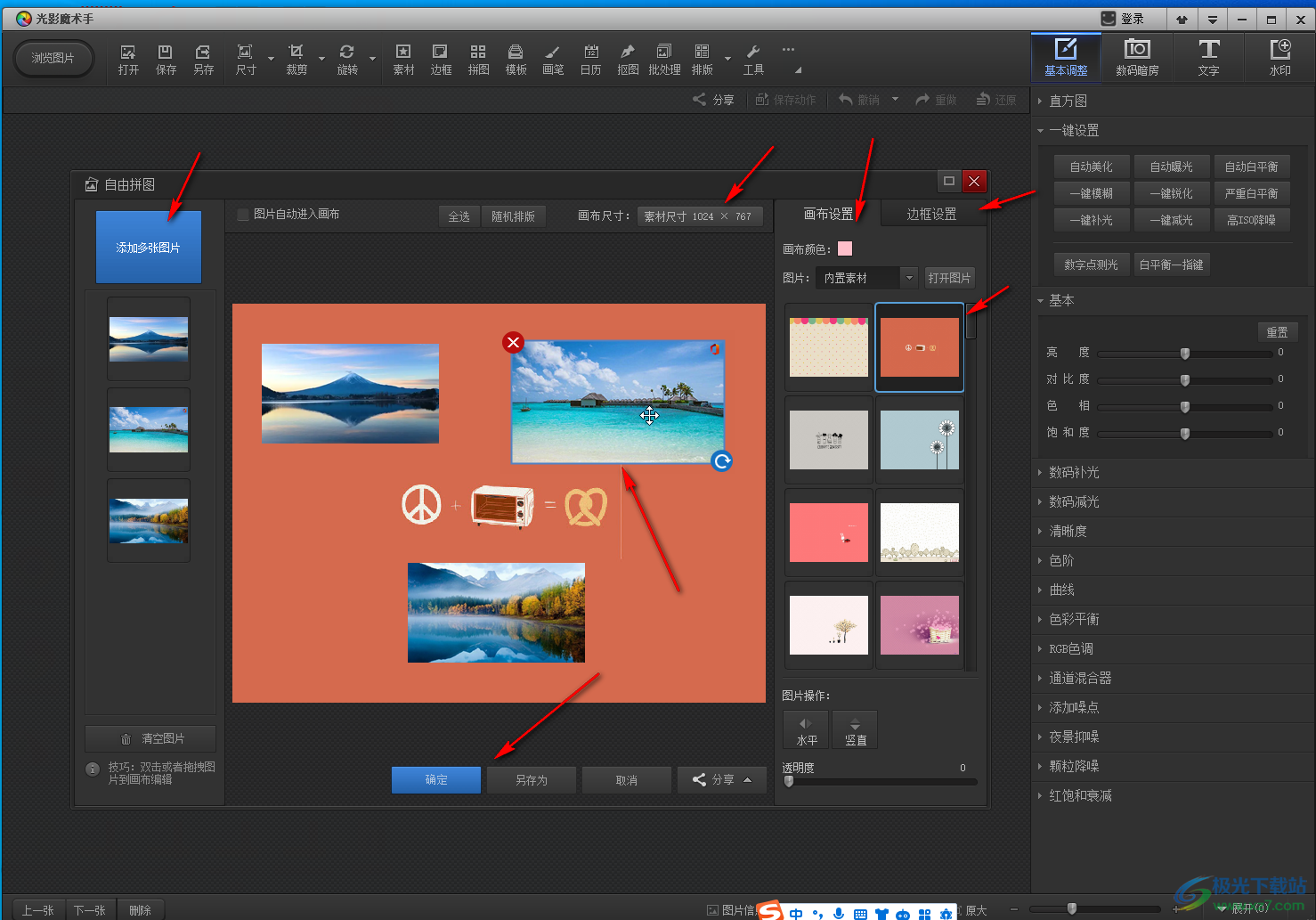
第三步:如果选择的是“模板拼图”,同样地导入图片后,在右侧可以选择想要的模板效果,然后将图片拖动到想要的位置并确定就可以了;
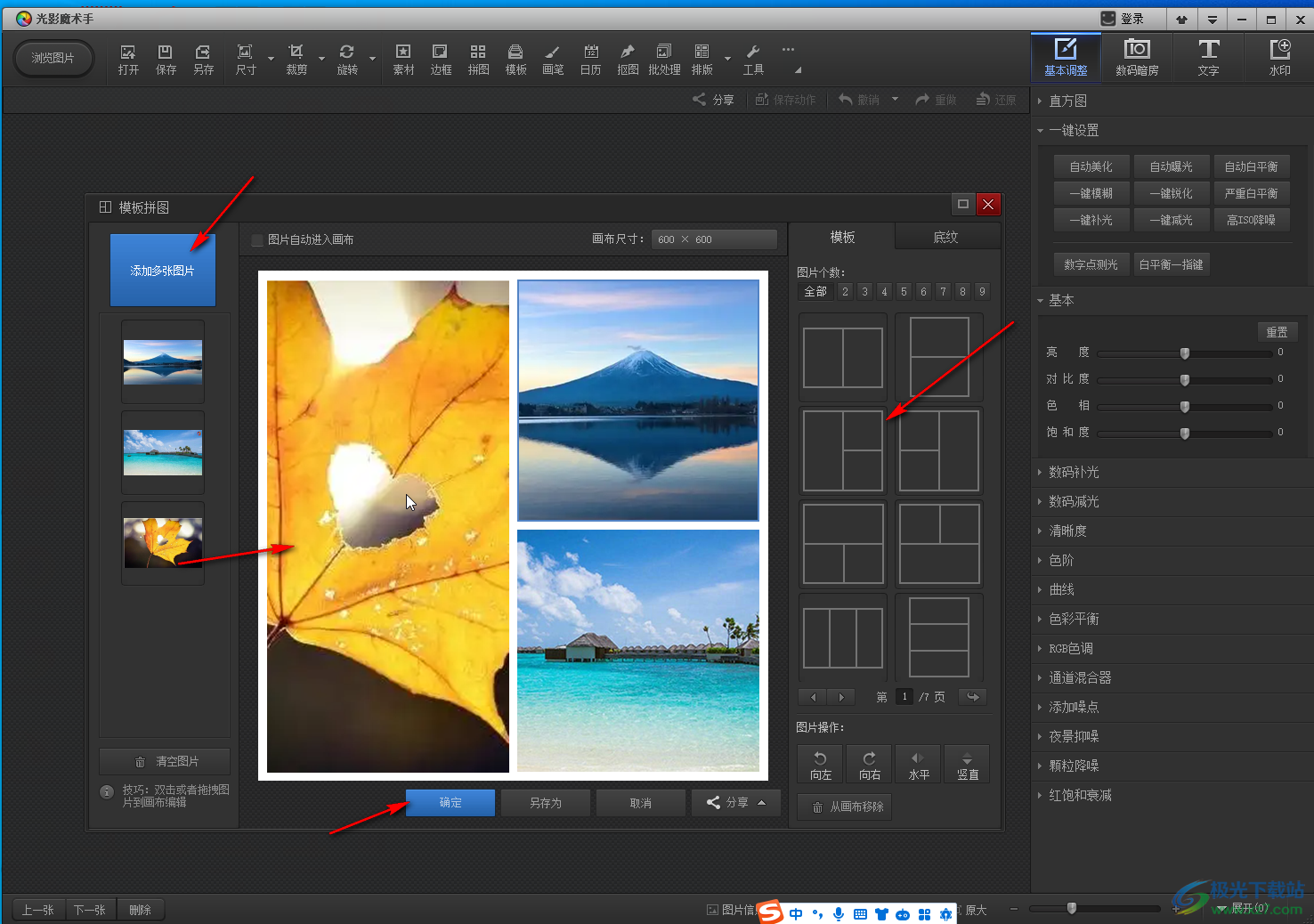
第四步:选择不同的尺寸会得到不同的拼图效果;
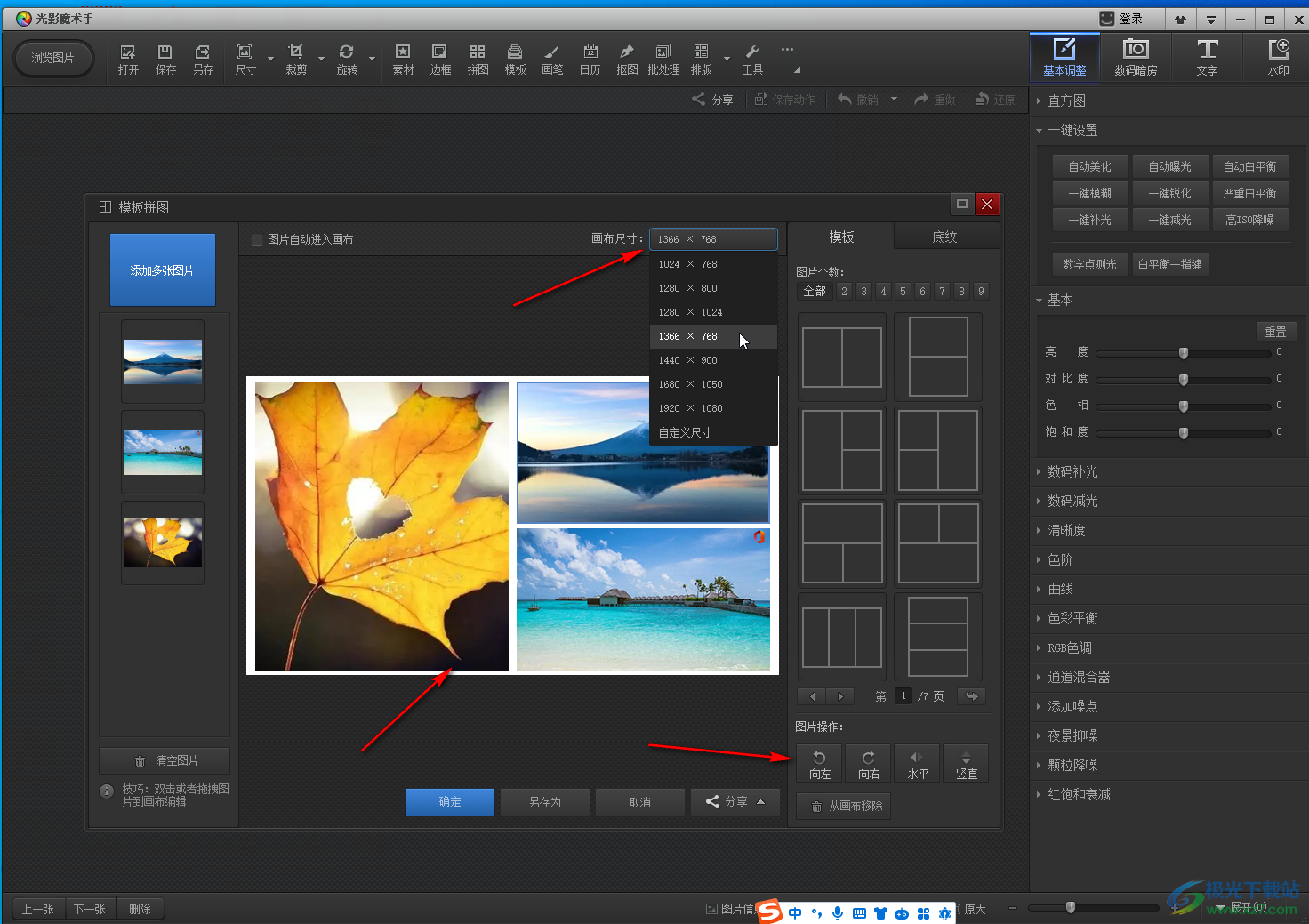
第五步:如果选择的是“图片拼接”,导入图片后,可以点击勾选“图片自动进入画布”,这样图片就会自动拼接在一起了,确定后进行保存就可以了。
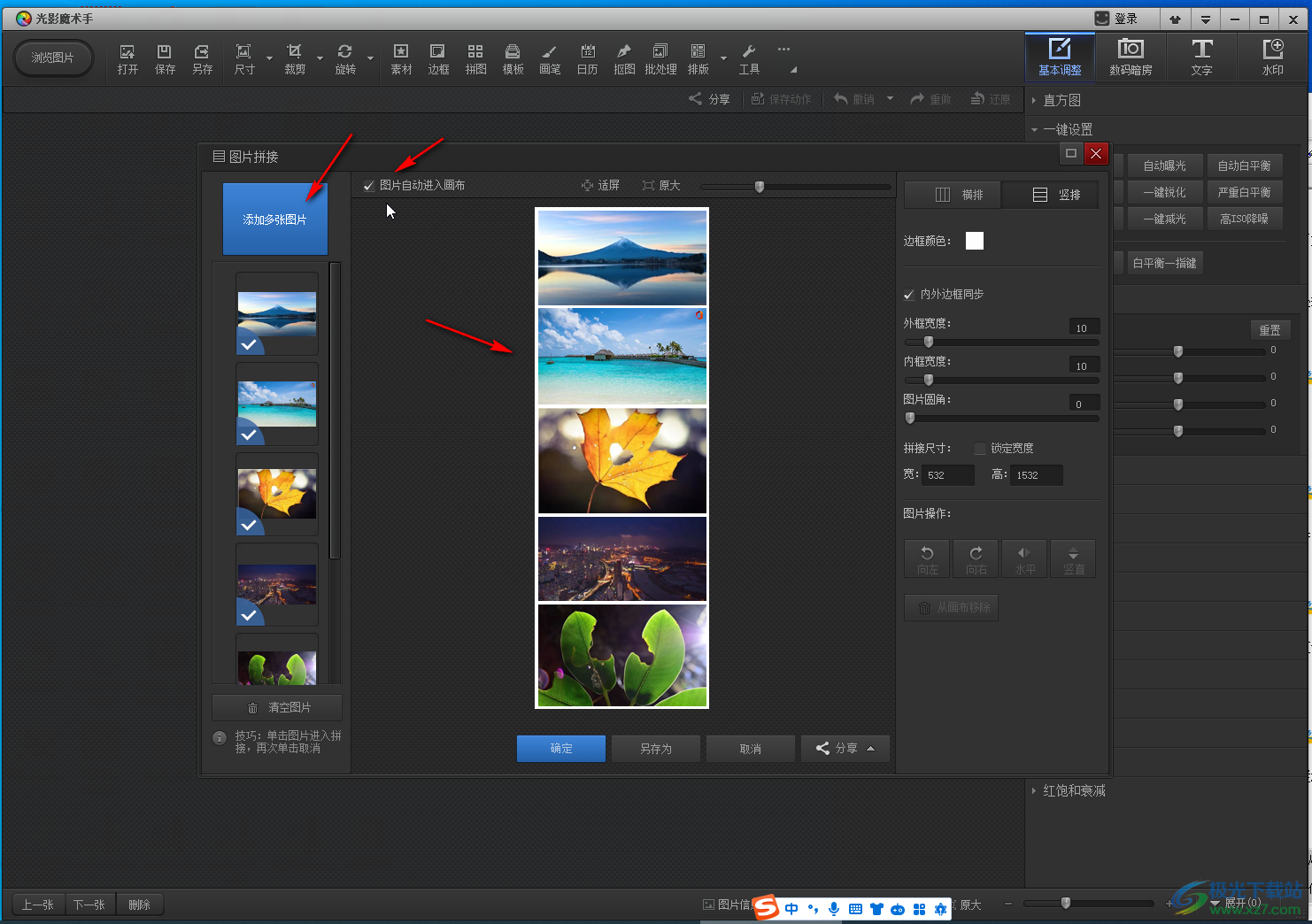
以上就是光影魔术手中拼接图片的方法教程的全部内容了。上面的步骤操作起来都是非常简单的,小伙伴们可以打开自己的软件后一起动手操作起来,看看效果。
相关推荐
相关下载
热门阅览
- 1百度网盘分享密码暴力破解方法,怎么破解百度网盘加密链接
- 2keyshot6破解安装步骤-keyshot6破解安装教程
- 3apktool手机版使用教程-apktool使用方法
- 4mac版steam怎么设置中文 steam mac版设置中文教程
- 5抖音推荐怎么设置页面?抖音推荐界面重新设置教程
- 6电脑怎么开启VT 如何开启VT的详细教程!
- 7掌上英雄联盟怎么注销账号?掌上英雄联盟怎么退出登录
- 8rar文件怎么打开?如何打开rar格式文件
- 9掌上wegame怎么查别人战绩?掌上wegame怎么看别人英雄联盟战绩
- 10qq邮箱格式怎么写?qq邮箱格式是什么样的以及注册英文邮箱的方法
- 11怎么安装会声会影x7?会声会影x7安装教程
- 12Word文档中轻松实现两行对齐?word文档两行文字怎么对齐?

网友评论